Huawei Band 6 – Mẫu vòng đeo tay thông minh mới nhất mà Huawei vừa cho ra mắt trong năm nay với nhiều tính năng được nâng cấp hơn so với những người tiền nhiệm trước đó. Đây cũng là một trong những đối thủ đáng gờm của Xiaomi Mi Band 6.
Nếu bạn đang sở hữu hoặc đang có ý định sở hữu chiếc vòng đeo tay thông minh này thì bài viết này sẽ giúp bạn dễ dàng thực hiện việc kết nối chiếc vòng đeo tay này với thiết bị Android của mình thông qua những thao tác đơn giản nhất.

Bước 1: Đầu tiên, các bạn cần tải ứng dụng Huawei Health về điện thoại của mình trong CH Play hoặc truy cập theo đường link này.
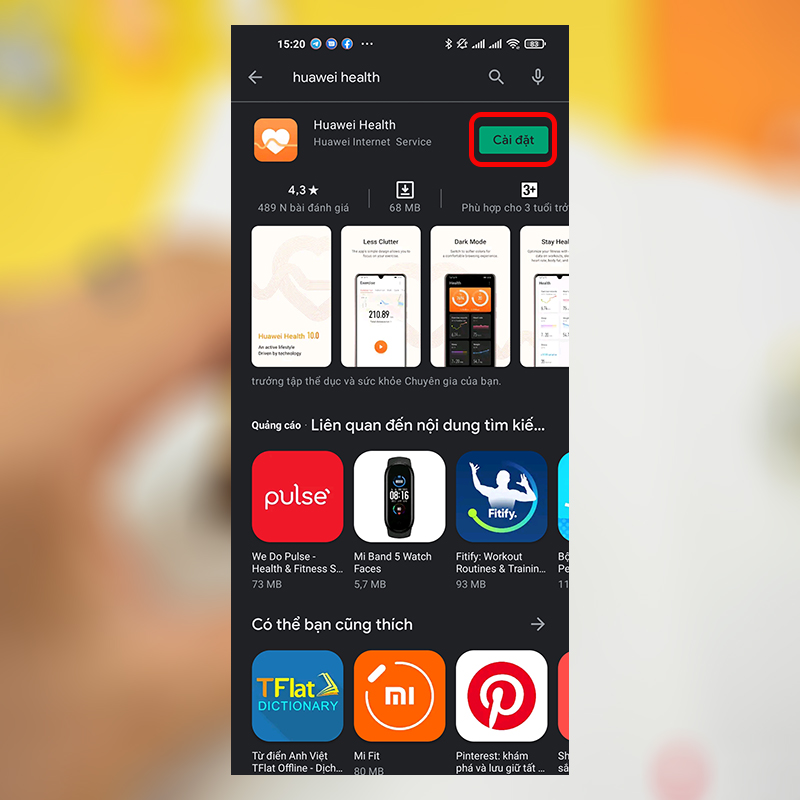
Bước 2: Sau khi đã tải và cài đặt thành công, bạn hãy mở ứng dụng lên. Trong màn hình ứng dụng sẽ hiện thông báo chào mừng cũng như điều khoản sử dụng Huawei Health. Bạn chọn ĐỒNG Ý để chấp nhận điều khoản này.
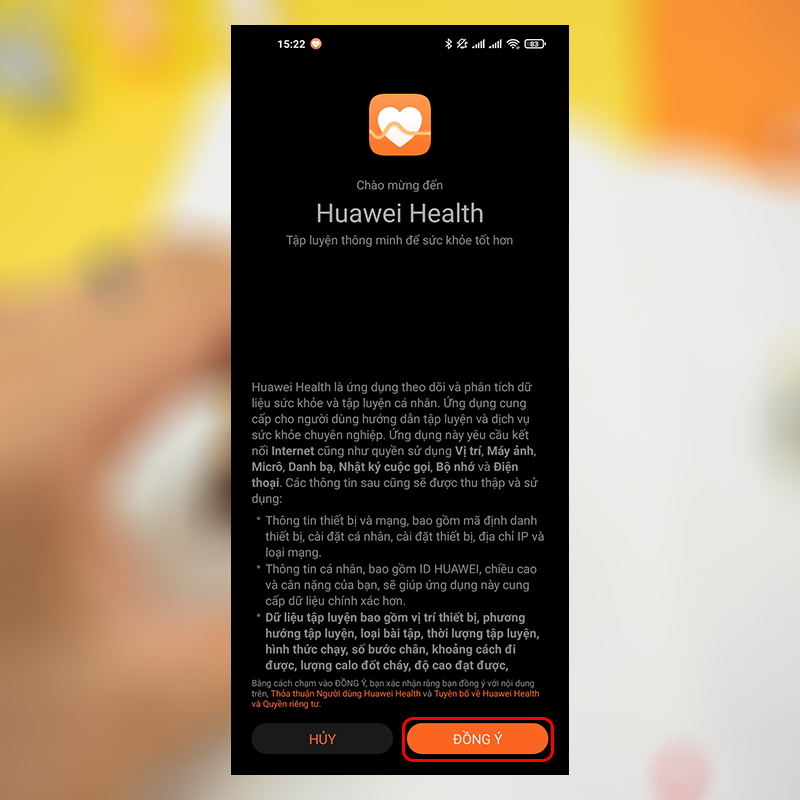
Bước 3: Bạn sẽ được chuyển đến trang Đăng nhập của Huawei. Tại đây, nếu đã có tài khoàn thì bạn hãy đăng nhập để sử dụng hoặc chọn Đăng ký nếu bạn chưa có tài khoản.
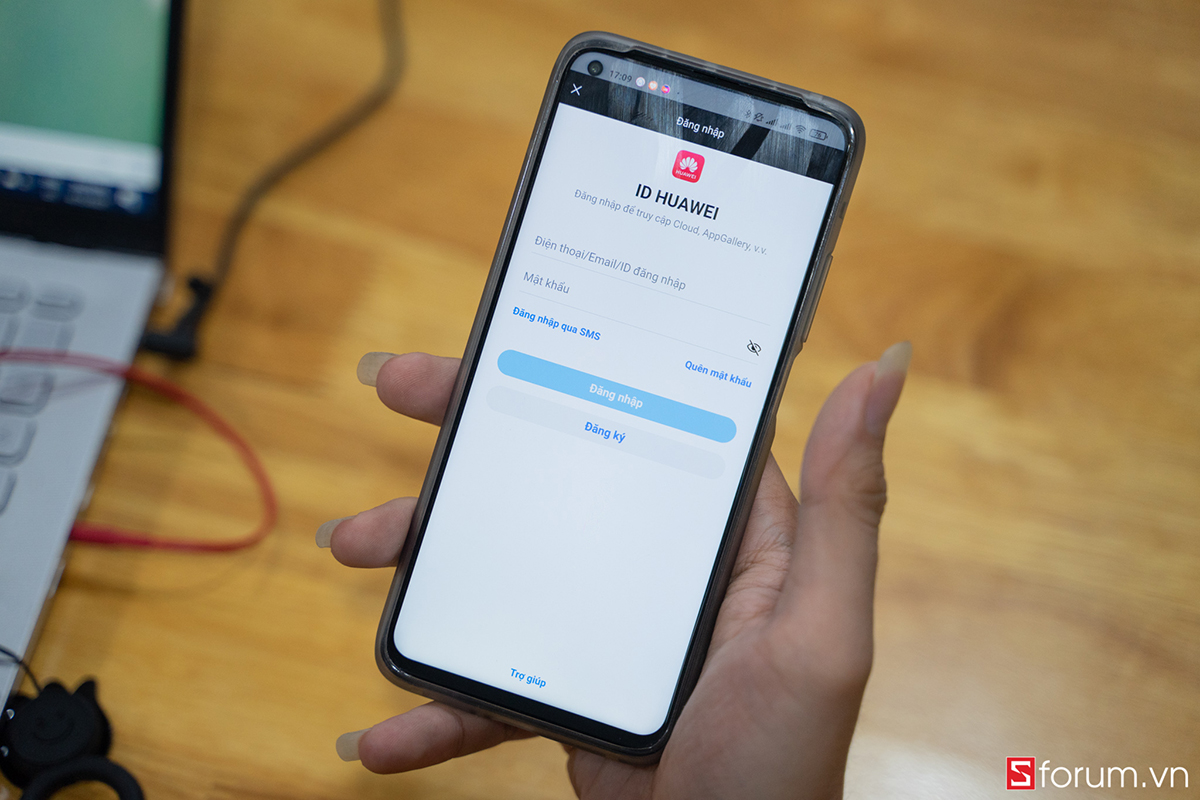
Bước 4: Sau khi đăng nhập thành công, Huawei Health sẽ yêu cầu bạn cho phép đồng bộ và lưu trữ dữ liệu trên Cloud. Bạn có thể chọn ĐỒNG Ý hoặc KHÔNG ĐỒNG Ý tùy theo nhu cầu sử dụng của bạn. Sau đó, bạn sẽ được chuyển đến trang chủ của ứng dụng.
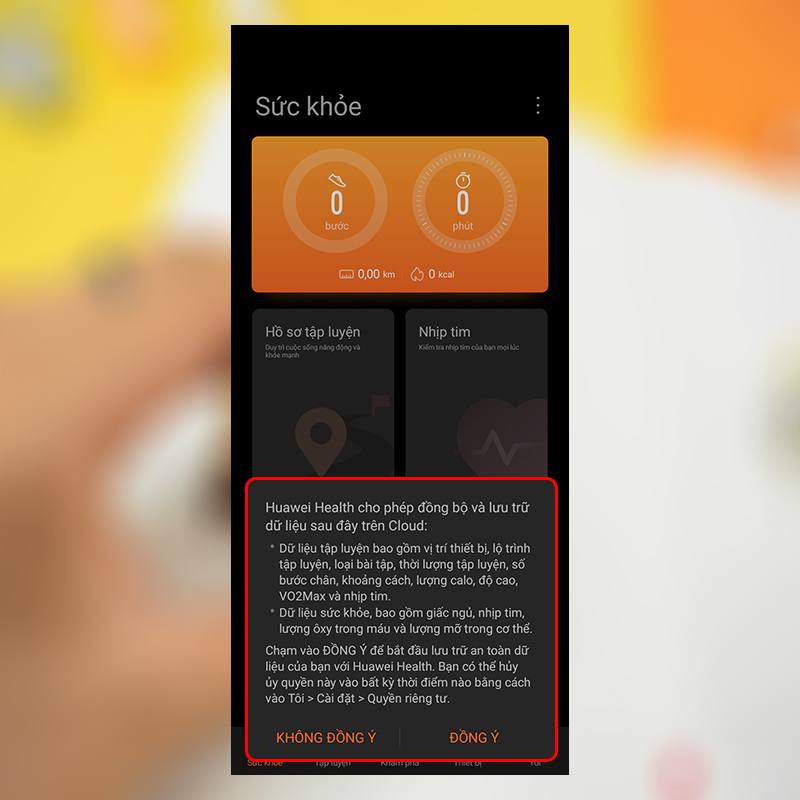
Bước 5: Tại đây, bạn hãy nhấp chọn vào mục Thiết bị >> Thêm >> Vòng đeo tay thông mình >> Huawei Band 6.
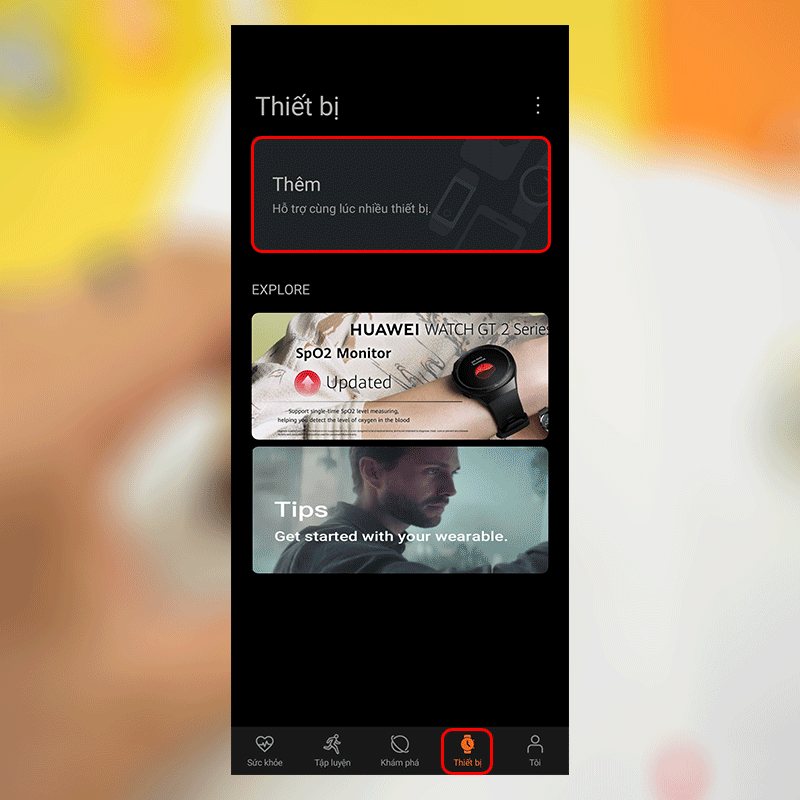
Sau đó bạn hãy để gần chiếc Huawei Band 6 với điện thoại lại với nhau và chọn GHÉP CẶP để bắt đầu tiến trình kết nối với điện thoại. Trên điện thoại sẽ được chuyển sang màn hình “Đang ghép cặp…” Ngay lúc này bạn hãy kiểm tra đồng hồ và nhấn chọn dấu Tick xanh để tiến trình kết nối được diễn ra.
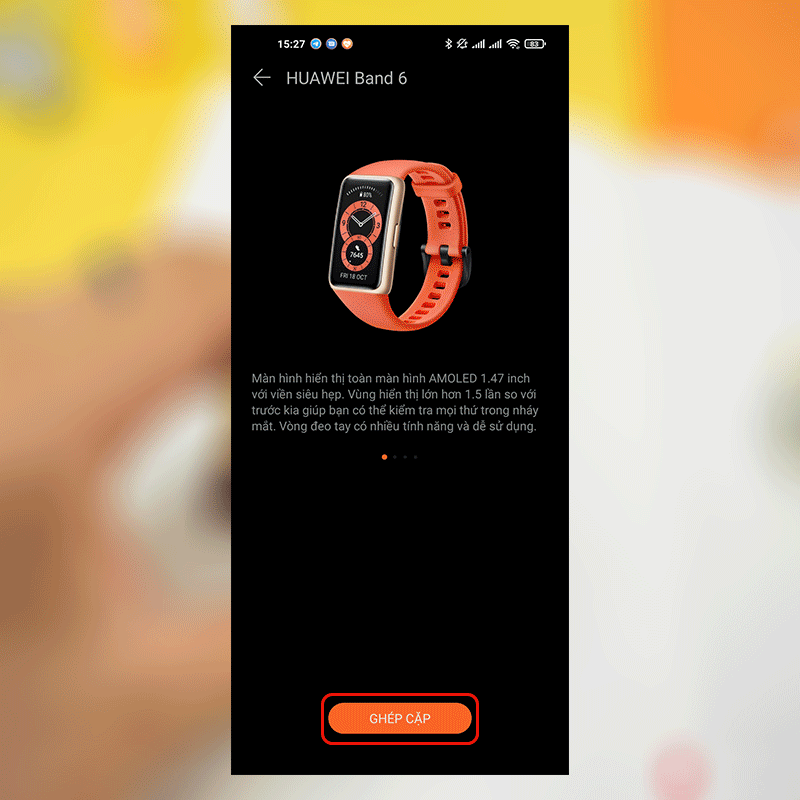
Sau khi tiến trình kết nối thành công, bạn hãy chọn “TIẾP TỤC“. Tại đây, bạn hãy chọn vào ô Tự động tải xuống gói cập nhật Wi-Fi và Cập nhật tự động để không bỏ sót bất cứ bản cập nhật nào bạn nhé.
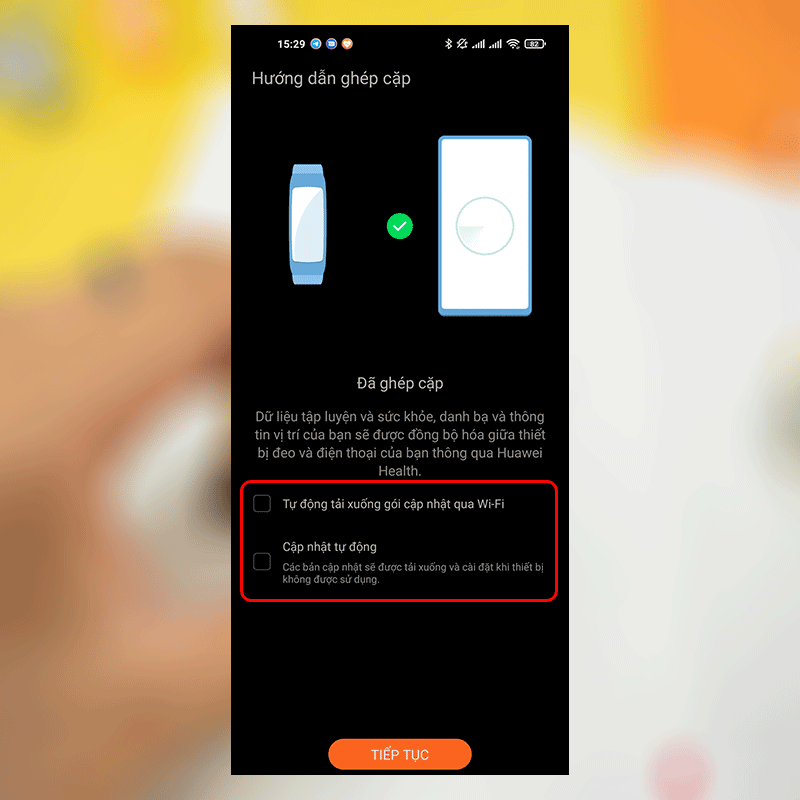
Bước 6: Ứng dụng sẽ yêu cầu bạn thực hiện cấp quyền truy cập thông báo cho ứng dụng. Bạn hãy chọn Bật, ứng dụng sẽ chuyển bạn đến mục Truy cập thông báo. Bạn hãy tìm đến ứng dụng “Sức khỏe” và gạt thanh Cho phép truy cập thông báo từ trái sang phải để kích hoạt.
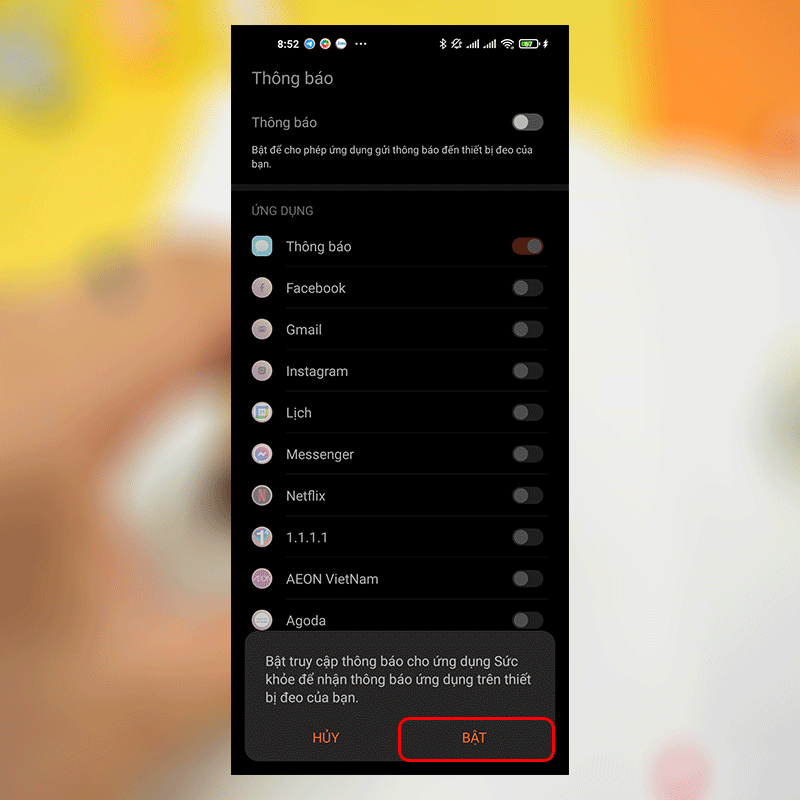
Sau đó, bạn quay lại trang Thông báo và chọn những ứng dụng bạn muốn bật thông báo bằng cách kéo thanh trượt của ứng dụng đó từ trái sang phải. Khi hoàn tất, bạn chọn Xong.
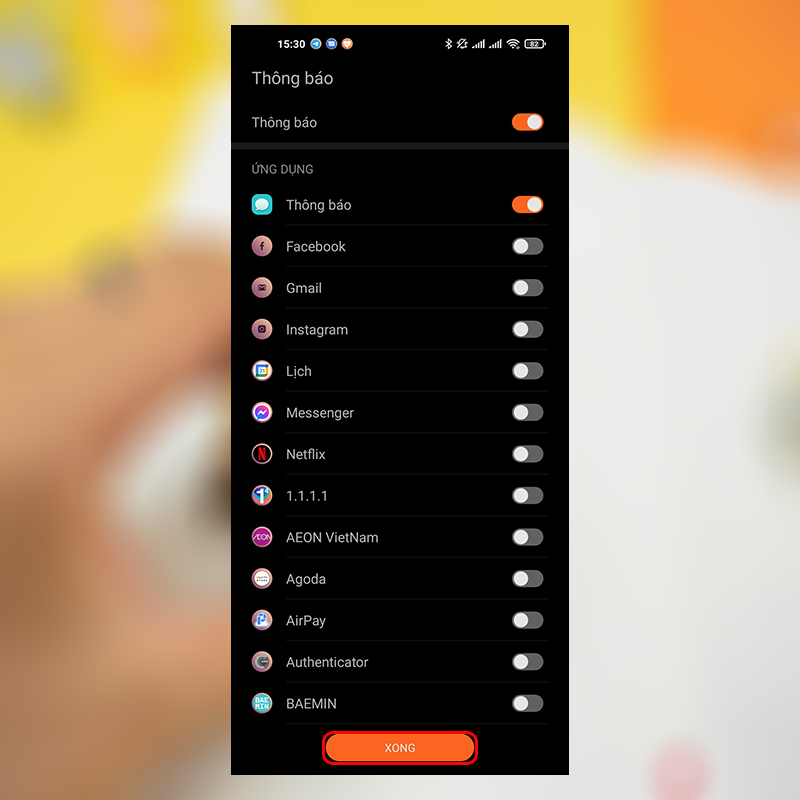
Bước 7: Bước cuối cùng là bạn cần phải cho phép một số quyền truy cập của Huawei Band 6 bằng cách chọn Cho phép. Như vậy là xong.
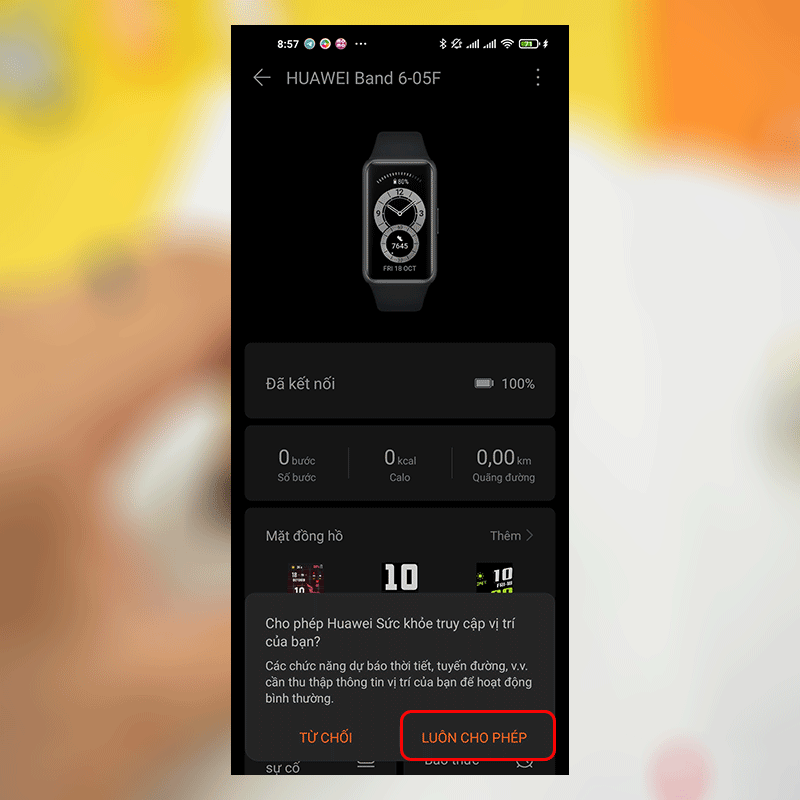
Tạm kết:
Chỉ với một vào thao tác đơn giản mà bạn đã có thể dễ dàng kết nối và sử dụng Huawei Band 6 với chiệc điện thoại Android của mình rồi đấy ạ. Chúc các bạn thành công!
Theo: CellphoneS
The post Hướng dẫn kết nối Huawei Band 6 với thiết bị Android appeared first on Blog Tùng Xêko.
